 การเปลี่ยนกลักหมึกพิมพ์
การเปลี่ยนกลักหมึกพิมพ์
 การปรับตั้งกลักหมึกพิมพ์
การปรับตั้งกลักหมึกพิมพ์
 การปรับปรุงคุณภาพการพิมพ์
การปรับปรุงคุณภาพการพิมพ์
 การทำความสะอาดกระจกสแกนเนอร์
การทำความสะอาดกระจกสแกนเนอร์
 การสั่งซื้อวัสดุสิ้นเปลือง
การสั่งซื้อวัสดุสิ้นเปลือง
การเปลี่ยนกลักหมึกพิมพ์
เครื่อง All-In-One ของท่านใช้กลักหมึกพิมพ์ต่อไปนี้:
|
หมายเลขประจำสินค้าของกลักหมึกพิมพ์
|
|
|
การนำกลักหมึกพิมพ์ที่ใช้แล้วออก
หมายเหตุ: ตรวจสอบให้แน่ใจว่าเครื่อง All-In-One เปิดอยู่
- ยกชุดสแกนเนอร์ขึ้น
- ล็อค ส่วนรองรับสแกนเนอร์เข้าที่ เพื่อให้รองรับชุดสแกน
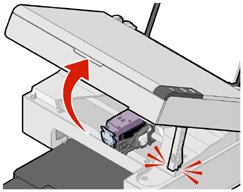
ตัวยึดกลักหมึกพิมพ์จะเลื่อนออกและหยุดที่ตำแหน่งใส่กลักหมึกพิมพ์ เว้นแต่ในกรณีที่เครื่อง All-In-One กำลังทำงาน
- กดคันโยกกลักหมึกพิมพ์ลงเพื่อยกฝาปิดกลักหมึกพิมพ์ขึ้น

- นำกลักหมึกพิมพ์เก่าออก และนำไปกำจัด หากต้องการข้อมูลเพิ่มเติม โปรดดูที่ การนำผลิตภัณฑ์ Lexmark กลับมาใช้ใหม่
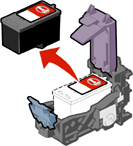
การติดตั้งกลักหมึกพิมพ์
- หากท่านกำลังติดตั้งกลักหมึกพิมพ์ใหม่ ให้ลอกสติกเกอร์และเทปใสออกจากส่วนหลังและส่วนล่างของกลักหมึกพิมพ์
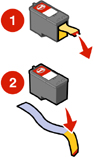
คำเตือน: อย่า สัมผัสถูกบริเวณผิวสัมผัสสีทองบนกลักหมึกพิมพ์
- กดคันโยกกลักหมึกพิมพ์ลงเพื่อยกฝาปิดกลักหมึกพิมพ์ เว้นแต่ว่าฝาปิดจะเปิดอยู่แล้ว
- ใส่กลักหมึกพิมพ์เข้าในตัวยึดกลักหมึกพิมพ์

- ปิด ฝาปิดให้สนิท

- ขณะที่ยกชุดสแกนเนอร์ขึ้น ให้ดันส่วนรองรับสแกนเนอร์ไปทางด้านหลังจนกระทั่งเลื่อนเข้าในช่อง และปิดชุดสแกนเนอร์
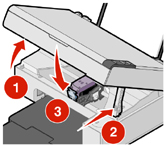
หมายเหตุ: ท่านจะต้องปิดชุดสแกนเนอร์เพื่อเริ่มงานพิมพ์, สแกน หรือทำสำเนาใหม่
การปรับตั้งกลักหมึกพิมพ์
ท่านควรปรับตั้งกลักหมึกพิมพ์หลังการติดตั้งกลักหมึกพิมพ์ อย่างไรก็ตาม ท่านอาจต้องปรับตั้งกลักหมึกพิมพ์เมื่อ:
- ตัวอักษรไม่ชัดเจนหรือไม่อยู่ในแนวขอบห่างด้านซ้าย
- เส้นซึ่งควรอยู่ในแนวตั้งและตรง พิมพ์ออกมาไม่ตรง
การปรับตั้งกลักหมึกพิมพ์โดยใช้คอมพิวเตอร์:
- ป้อนกระดาษธรรมดา หากต้องการข้อมูลเพิ่มเติม โปรดดูที่ การป้อนกระดาษเข้าในที่พักกระดาษ
- เปิดใช้งาน Lexmark Solution Center หากต้องการข้อมูลเพิ่มเติม โปรดดูที่ การใช้ Lexmark Solution Center
- จากแถบ Maintenance (การดูแลรักษา) ให้คลิก Align to fix blurry edges (ปรับตั้งเพื่อแก้ไขขอบที่ไม่ชัด)
- ปฏิบัติตามคำแนะนำที่ปรากฏบนหน้าจอคอมพิวเตอร์
การปรับตั้งกลักหมึกพิมพ์จากแผงควบคุม:
- ป้อนกระดาษธรรมดา หากต้องการข้อมูลเพิ่มเติม โปรดดูที่ การป้อนกระดาษเข้าในที่พักกระดาษ
- กดปุ่ม
 ค้างไว้เป็นเวลาสามวินาที
ค้างไว้เป็นเวลาสามวินาที
เครื่องจะพิมพ์หน้าการปรับตั้ง
- วางหน้าปรับตั้งกลักหมึกพิมพ์ลงบนกระจกสแกนเนอร์ หากต้องการข้อมูลเพิ่มเติม โปรดดูที่การวางเอกสารลงบนกระจกสแกนเนอร์
- กดปุ่ม

เมื่อสแกนเสร็จสมบูรณ์ กลักหมึกพิมพ์จะได้รับการปรับตั้งเพื่อให้ได้คุณภาพการพิมพ์ที่ดีที่สุด การปรับตั้งจะต้องเสร็จสมบูรณ์ก่อนจะดำเนินการพิมพ์งานใดๆ
การปรับปรุงคุณภาพการพิมพ์
หากท่านยังไม่พอใจกับคุณภาพการพิมพ์ของเอกสาร:
- ใช้กระดาษที่มีน้ำหนักมากขึ้น, มีสีขาวสดใส หรือเป็นกระดาษเคลือบ
- เลือกคุณภาพการพิมพ์ที่สูงขึ้น:
- เมื่อเปิดเอกสารแล้ว ให้คลิก File (ไฟล์)
 Print (พิมพ์)
Print (พิมพ์)
กรอบโต้ตอบ Print (พิมพ์) จะปรากฏขึ้น
- จากกล่องโต้ตอบ Print (พิมพ์) ให้คลิก Properties (คุณสมบัติ), Preferences (กำหนดค่า) หรือ Options (ตัวเลือก)
- ในส่วนของ Quality/Speed (คุณภาพ/ความเร็ว) ให้เลือกการตั้งค่าคุณภาพที่สูงขึ้น
- พิมพ์เอกสารอีกครั้ง
หากคุณภาพการพิมพ์ของเอกสารยังไม่ตรงตามที่ท่านต้องการ ให้ปรับตั้งกลักหมึกพิมพ์ แล้วพิมพ์เอกสารอีกครั้ง หากต้องการข้อมูลเพิ่มเติม โปรดดูที่ การปรับตั้งกลักหมึกพิมพ์
หากคุณภาพการพิมพ์ยังไม่ดีขึ้น ให้ทำตามขั้นตอน การทำความสะอาดหัวพิมพ์
การทำความสะอาดหัวพิมพ์
- ป้อนกระดาษ หากต้องการข้อมูลเพิ่มเติม โปรดดูที่ การป้อนกระดาษเข้าในที่พักกระดาษ
- คลิกที่ Start
 Programs
Programs  Lexmark 2300 Series
Lexmark 2300 Series  Lexmark Solution Center
Lexmark Solution Center
- จากแถบ Maintenance (การดูแลรักษา) ให้คลิกที่ Clean to fix horizontal streaks (ทำความสะอาดเพื่อแก้ไขเส้นพาดในแนวนอน)
- คลิกที่ Print (พิมพ์)
เครื่องจะพิมพ์หน้าทำความสะอาดหัวพิมพ์ โดยพ่นหมึกผ่านหัวพิมพ์ที่อุดตันเพื่อทำความสะอาด
- พิมพ์เอกสารอีกครั้งเพื่อดูว่าคุณภาพการพิมพ์ดีขึ้นหรือไม่
หากท่านไม่พอใจกับคุณภาพการพิมพ์ ให้ดำเนินการต่อในส่วน การเช็ดหัวพิมพ์และผิวสัมผัสของกลักหมึกพิมพ์
การเช็ดหัวพิมพ์และผิวสัมผัสของกลักหมึกพิมพ์:
- นำกลักหมึกพิมพ์ออก หากต้องการข้อมูลเพิ่มเติม โปรดดูที่ การนำกลักหมึกพิมพ์ที่ใช้แล้วออก
- ใช้ผ้าสะอาดไม่มีขนชุบน้ำหมาดๆ
- แนบผ้าไว้บนหัวพิมพ์อย่างเบามือเป็นเวลาประมาณสามวินาที แล้วเช็ดตามทิศทางที่แสดงในภาพ

- ใช้ผ้าด้านที่สะอาดแนบผ้าไว้กับหน้าสัมผัสอย่างนุ่มนวลเป็นเวลาประมาณสามวินาที แล้วเช็ดตามทิศทางที่แสดงในภาพ

- ใช้ผ้าด้านที่สะอาด ทำซ้ำในขั้นตอน 3 ถึง 4
- ปล่อยให้หัวพิมพ์และผิวสัมผัสแห้งสนิท
- ใส่กลักหมึกพิมพ์กลับเข้าที่ หากต้องการข้อมูลเพิ่มเติม โปรดดูที่ การติดตั้งกลักหมึกพิมพ์
- พิมพ์เอกสารอีกครั้ง
หากคุณภาพการพิมพ์ไม่ดีขึ้น ให้ทำซ้ำใน การเช็ดหัวพิมพ์และผิวสัมผัสของกลักหมึกพิมพ์ อีกไม่เกินสองครั้ง
หากคุณภาพการพิมพ์ยังไม่เป็นที่น่าพอใจ ให้เปลี่ยนกลักหมึกพิมพ์ หากต้องการข้อมูลเพิ่มเติม โปรดดูที่ การสั่งซื้อวัสดุสิ้นเปลือง
การถนอมรักษากลักหมึกพิมพ์
เพื่อให้กลักหมึกพิมพ์มีอายุการใช้งานยาวนานที่สุดและได้ประสิทธิภาพสูงสุดจากเครื่อง All-In-One:
- เก็บกลักหมึกพิมพ์ใหม่ไว้ในบรรจุภัณฑ์จนกว่าจะนำมาติดตั้ง
- อย่านำกลักหมึกพิมพ์ออกจากเครื่อง All-In-One เว้นแต่ในกรณีที่ต้องการเปลี่ยน, ทำความสะอาด หรือเก็บรักษาในบรรจุภัณฑ์ซึ่งปิดสนิทไม่มีอากาศเข้า
การรับประกันเครื่อง All-In-One ของ Lexmark ไม่ครอบคลุมการซ่อมแซมข้อผิดพลาดหรือความเสียหายที่เกิดจากกลักหมึกพิมพ์ที่ผ่านการเติมหมึก Lexmark ไม่แนะนำให้ใช้กลักหมึกพิมพ์ที่ผ่านการเติมหมึกซ้ำ การเติมหมึกในกลักอาจมีผลต่อคุณภาพการพิมพ์และทำให้เครื่อง All-In-One ชำรุด ควรใช้วัสดุสิ้นเปลืองต่างๆ ของ Lexmark เพื่อให้ได้งานพิมพ์ที่มีคุณภาพสูงสุด
การทำความสะอาดกระจกสแกนเนอร์
- ใช้ผ้าสะอาดไม่มีขนชุบน้ำหมาดๆ
- เช็ดกระจกสแกนเนอร์อย่างนุ่มนวล
หมายเหตุ: ตรวจสอบให้แน่ใจว่าหมึกหรือน้ำยาลบคำผิดบนเอกสารแห้งสนิท ก่อนจะนำเอกสารวางลงบนกระจกสแกนเนอร์
การสั่งซื้อวัสดุสิ้นเปลือง
หากต้องการสั่งซื้อวัสดุสิ้นเปลืองสำหรับเครื่อง All-In-One หรือค้นหาตัวแทนจำหน่ายใกล้พื้นที่ของท่าน โปรดเยี่ยมชมเว็บไซต์ของ Lexmark ที่ www.lexmark.com .
เครื่อง Lexmark 2300 Series All-In-One ได้รับการออกแบบให้ทำงานพิมพ์โดยใช้ส่วนประกอบเหล่านี้:
|
หมายเลขประจำสินค้าของกลักหมึกพิมพ์
|
หมายเลขประจำสินค้าของสายเคเบิล USB
|
|
|
12A2405
|
Lexmark ขอเสนอกระดาษภาพถ่ายพรีเมี่ยม ซึ่งผลิตขึ้นเป็นพิเศษสำหรับเครื่องพิมพ์อิงค์เจ็ตและหมึกของ Lexmark:
|
ชนิดและขนาดของกระดาษภาพถ่ายของ Lexmark
|
- กระดาษภาพถ่าย (กระดาษมัน) 4 x 6
- กระดาษภาพถ่าย (กระดาษมัน) 8 1/2 x 11
- กระดาษภาพถ่าย (กระดาษมัน) A4
- กระดาษภาพถ่ายพรีเมี่ยม (กระดาษมันคุณภาพสูง) 4 x 6
- กระดาษภาพถ่ายพรีเมี่ยม (กระดาษมันคุณภาพสูง) 8 1/2 x 11
- กระดาษภาพถ่ายพรีเมี่ยม (กระดาษมันคุณภาพสูง) A4
- กระดาษภาพถ่ายพรีเมี่ยม (กระดาษมันคุณภาพสูง) L
|
การนำผลิตภัณฑ์ Lexmark กลับมาใช้ใหม่
ในกรณีที่ต้องการส่งคืนผลิตภัณฑ์ Lexmark กลับมายัง Lexmark เพื่อกระบวนการนำวัสดุกลับมาใช้ใหม่:
- กรุณาเยี่ยมชมเว็บไซต์ของเราที่: www.lexmark.com/recycle
- ปฏิบัติตามคำแนะนำที่ปรากฏบนหน้าจอ
 การเปลี่ยนกลักหมึกพิมพ์
การเปลี่ยนกลักหมึกพิมพ์ 
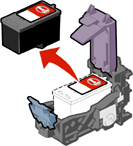
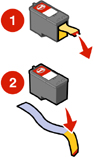


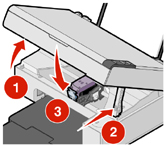
 Print (พิมพ์)
Print (พิมพ์)
 Programs
Programs  Lexmark 2300 Series
Lexmark 2300 Series  Lexmark Solution Center
Lexmark Solution Center

